苏打办公怎么制作表格
2022-10-17 10:19:39作者:极光下载站
苏打办公是一款功能比较丰富的软件,这款软件的占用空间大小比较小,因此小伙伴们不用担心这款软件是否会影响到电脑的内存空间,我们可以使用这款软件制作一个自己喜欢的表格,你也可以使用这款软件的表格模板来制作,这款软件提供很多不同类型的表格模板,我们可以根据自己的需要选择表格模板,将其下载下来进行制作,并且这款软件在选择表格模板的时候,如果不是会员,那么你可以选择免费的模板,免费的模板也有很多,并且还十分好看美观,下方是关于如何使用苏打办公软件制作表格的具体操作方法。

方法步骤
1.首先将软件打开,在【首页】的页面下,在左侧找到【excel表格】,如图所示,将其点击一下。

2.在该选项下,在上方有很多表格类型,你可以根据类型来选择自己需要的样式表格。

3.在下方有【全部颜色】【全部风格】,将【全部类型】打开,选择免费,然后下方的风格模板就会根据自己设置来显示,你可以在下方选择自己喜欢的风格的表格点击进入。

4.将我们自己喜欢的模板点击进入到页面,如图所示。
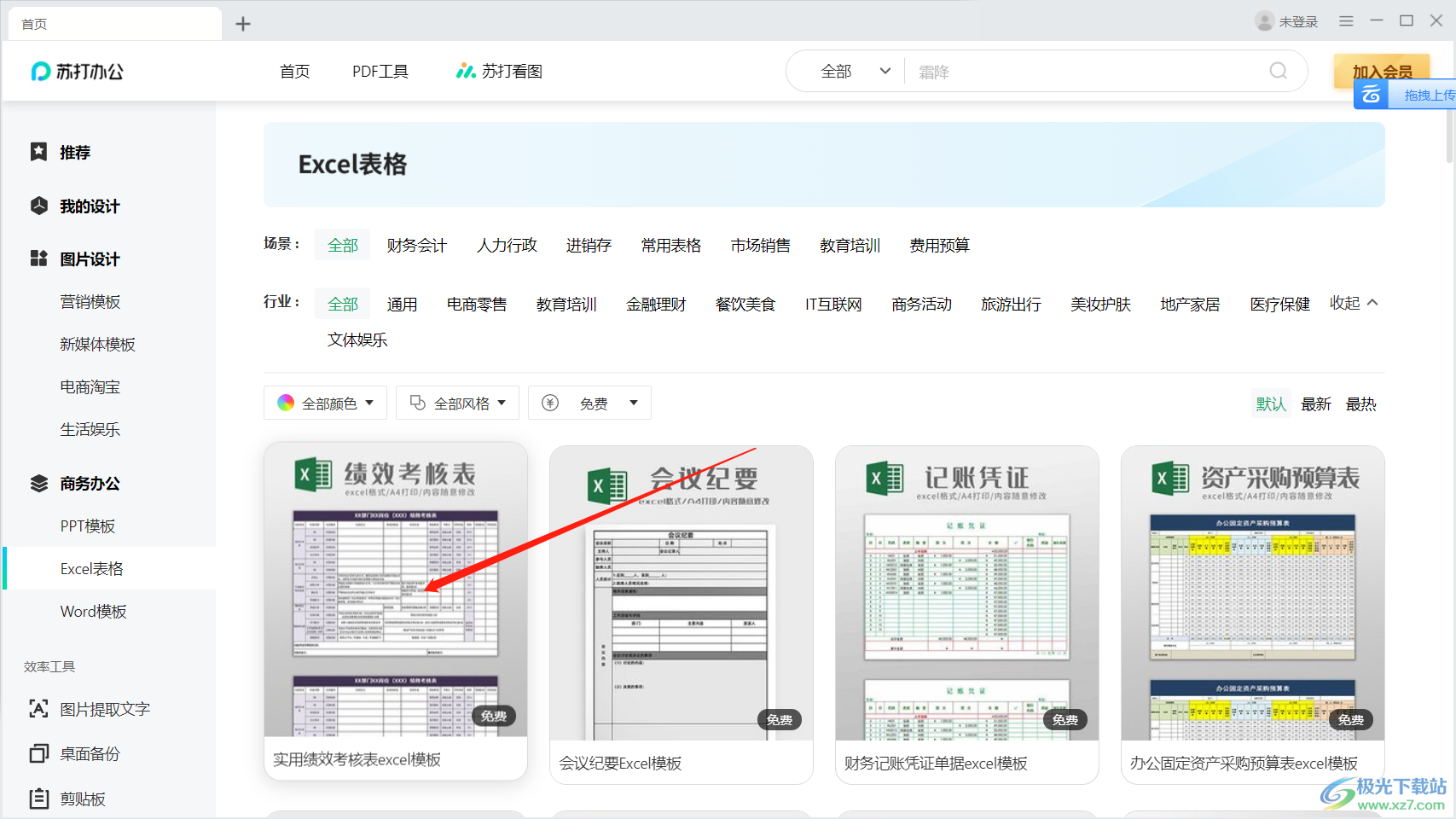
5.进入到页面中,点击【立即下载】即可,然后你就可以打开这个模板进行制作了。
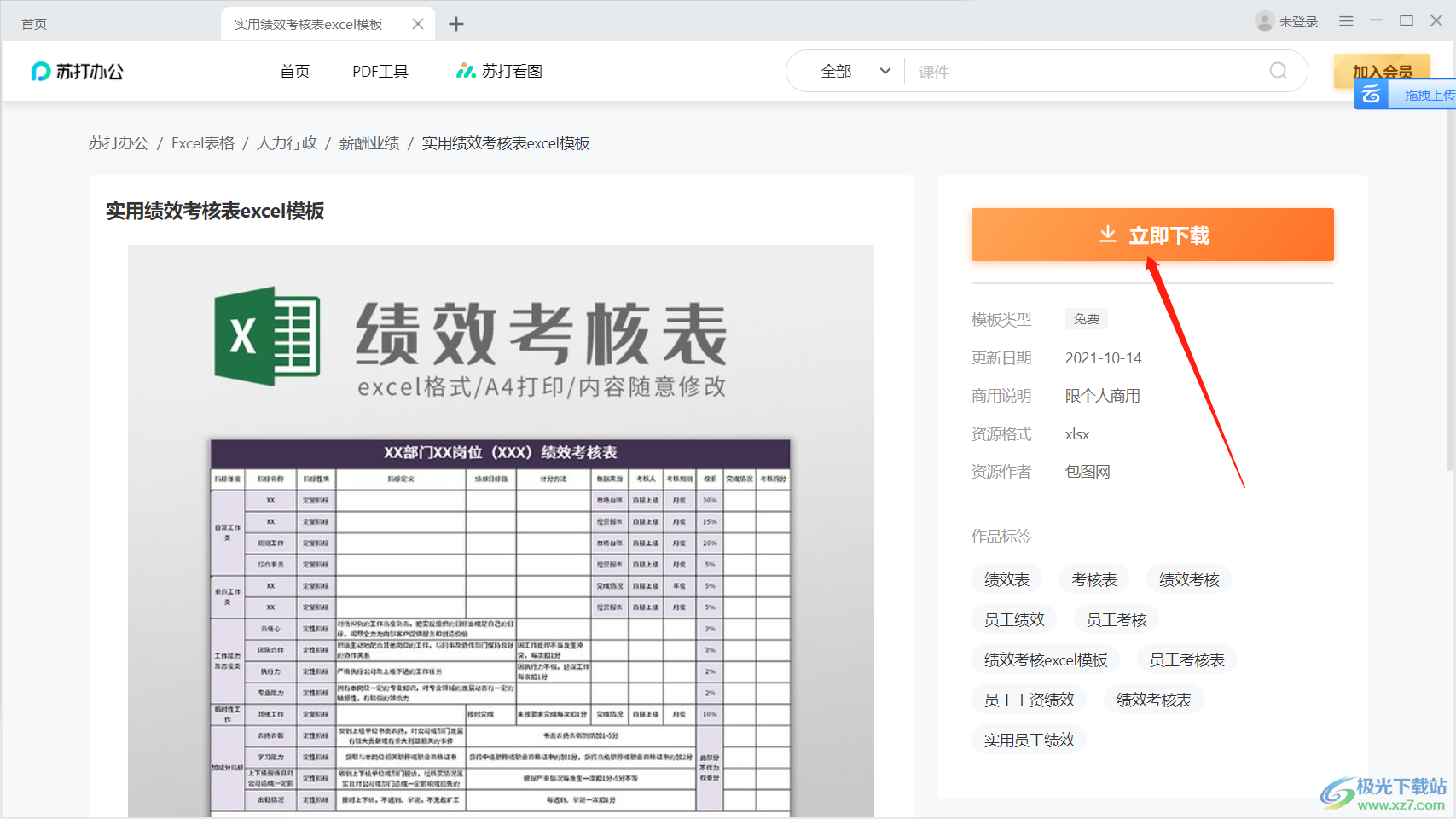
使用苏打办公可以让我们免费使用自己需要的表格模板,并且模板样式风格有很多不同类型的,可以根据自己喜欢的来选择,感兴趣的话可以试试哦。
